
Problemy z łącznością i Wi-Fi to część problemów występujących w telefonach iPhone 12, iPhone 12 Mini, iPhone 12 Pro i iPhone 12 Pro Max. Wielu zauważyło, że ich iPhone Wi-Fi nie łączy się już z pobliskim Wi-Fi.
Jeśli zauważyłeś podobne problemy na swoim iPhonie, a także problemy z Wi-Fi, takie jak niskie prędkości Wi-Fi, ciągłe trzymanie się 2.4 GHz zamiast 5 GHz, monit o nieprawidłowe hasło, wyszarzone ustawienia Wi-Fi lub nawet ciągłe przerywanie Wi-Fi połączenie poniżej pokazuje, jak to naprawić.
Tak, pokażemy Ci, jak rozwiązać wszelkie problemy z Wi-Fi lub łącznością w telefonie iPhone z serii 12.
Jak naprawić problemy z Wi-Fi iPhone'a 12, iPhone'a 12 Mini, iPhone'a 12 Pro, iPhone'a 12 Pro Max
Metoda 1: Zrestartuj router
To jest pierwsze rozwiązanie problemu, które musimy teraz wykonać. Przed jakąkolwiek pracą na iPhonie musisz się upewnić, że problem z Wi-Fi nie pochodzi z routera. Aby to zrobić, spróbuj ponownie uruchomić router, a następnie możesz ponownie podłączyć iPhone'a 12 do Wi-Fi.
Po ponownym uruchomieniu routera zaleca się również odczekanie kilku minut przed ponownym podłączeniem Wi-Fi.
Metoda 2: Zaktualizuj oprogramowanie routera
Nadal na routerze, ale tym razem będziemy musieli zaktualizować oprogramowanie układowe urządzenia, aby upewnić się, że wszystko działa idealnie. Po zaktualizowaniu oprogramowania routera odczekaj kilka minut, a następnie spróbuj ponownie połączyć Wi-Fi iPhone'a 12 Mini. Miejmy nadzieję, że tym razem wszystko będzie działać.
Metoda 3: Wymuś ponowne uruchomienie iPhone'a 12 Pro
Podobnie jak inne problemy związane z technologią, wymuszone ponowne uruchomienie zawsze było jednym z łatwych sposobów naprawienia drobnych problemów na urządzeniu. Więc tym razem musisz wymusić ponowne uruchomienie urządzenia iPhone 12.
Aby wymusić ponowne uruchomienie iPhone'a 12, 12 Mini, 12 Pro, 12 Pro Max, naciśnij Przycisk zwiększania głośności, a później Przycisk zmniejszania głośności, a na koniec szybko naciśnij przycisk boczny dopóki nie pojawi się logo Apple. Następnie wróć do Wi-Fi i spróbuj ponownie nawiązać połączenie.
Metoda 4: Zapomnij o sieci Wi-Fi i dołącz ponownie
Jeśli komunikat o błędzie, który pojawia się podczas próby połączenia z określonym Wi-Fi, to hasło jest nieprawidłowe, pomimo wprowadzenia prawidłowego hasła. Najlepiej zapomnieć o sieci Wi-Fi i ponownie połączyć się z siecią.
Aby zapomnieć o sieci Wi-Fi w telefonie iPhone 12, iPhone 12 Mini, iPhone 12 Pro, iPhone 12 Pro Max, przejdź do Ustawienia > Wi-Fi a następnie dotknij Zapomnij tę sieć. Ta czynność spowoduje wyświetlenie komunikatu z pytaniem, czy chcesz zapomnieć o sieci Wi-Fi.
Po prostu dotknij Zapomnieć aby potwierdzić, a następnie spróbuj ponownie połączyć się z siecią. Możesz to zrobić przechodząc do Ustawienia > Wi-Fi, ponownie wybierz sieć, wprowadź hasło i dołącz.
Metoda 5: Zresetuj ustawienia sieciowe w telefonie iPhone 12 Pro Max
Jest to jeden z typowych sposobów rozwiązywania wszelkich problemów z łącznością związanych z siecią. Zresetowanie ustawień sieciowych spowoduje wymazanie starych ustawień, w tym haseł. Więc po tym będziesz musiał ustawić wszystko ponownie.
Cóż, w końcu warto, więc kontynuuj, przejdź do Ustawienia > Ogólne > Zresetuj a następnie dotknij Resetuj ustawienia sieciowe.
Metoda 6: Wyłącz VPN na swoim iPhonie 12 Mini
Jeśli już włączysz ustawienia VPN na swoim urządzeniu, nadszedł czas, aby je wyłączyć i sprawdzić, czy rozwiąże to problemy. Aby to zrobić, przejdź do aplikacji Ustawienia i przejdź do ustawień VPN, a następnie przełącz się połączony do Nie połączony. Następnie możesz teraz sprawdzić, czy łączy się Wi-Fi.
Metoda 7: Wyłącz usługi sieciowe Wi-Fi
Wielu użytkowników iPhone'a 12 już potwierdziło, że ta metoda działa jak magia. Nie tracąc czasu, szybko przejdź do Ustawienia > Prywatności > Usługi lokalizacyjne > Usługi systemowe.
Metoda 8: Zmień serwer DNS
Jeśli Twoim problemem jest niska prędkość Wi-Fi, czas zmienić serwery DNS iPhone'a 12 lub iPhone'a 12 Pro. Możesz przełączyć się na Google DNS, Cloudflare lub OpenDNS i sprawdzić, czy prędkość Wi-Fi wzrasta.
Aby to zrobić, przejdź do Ustawienia > Wi-Fi menu i dotknij i przycisk po prawej stronie. Teraz przewiń w dół, aż zobaczysz Sekcja DNSówi dotknij cyfr po prawej stronie. Tutaj powinieneś wprowadzić dowolny z serwerów DNS, których chcesz użyć.
DNS Google: Aby korzystać z serwerów DNS Google, zmień liczby na
- 8.8.8.8
- 8.8.4.4
OpenDNS: Aby korzystać z otwartego DNS, możesz zmienić adres na
- 208.67.222.222
- 208.67.222.220
Metoda 9: Asystent Wi-Fi
Istnieje funkcja iOS o nazwie Wi-Fi Assist. Ta funkcja zapewnia pewnego rodzaju niezawodne połączenie z Internetem, gdy prędkość sieci Wi-Fi spada. Teraz jedyną rzeczą, którą powinieneś zrobić z tym ustawieniem, jest wyłączenie go, a następnie włączenie.
Aby wyłączyć Asystenta Wi-Fi, przejdź do Ustawienia > Komórkowy i przewiń w dół, aż zobaczysz Asystent Wi-Fi. Po prostu dotknij przełącznika, aby go wyłączyć, a po kilku minutach włącz go ponownie.
Metoda 10: Przywróć swój iPhone 12
Wydaje się, że jest to ostatnia uchwała. Cóż, wykonanie pełnego przywrócenia będzie najlepszym rozwiązaniem. Jest to jedyna metoda, która normalnie daje 90% pozytywnych wyników. Przed przywróceniem iPhone'a upewnij się, że masz pełną kopię zapasową iPhone'a.
Możesz teraz podłączyć iPhone'a do komputera za pomocą kabla USB i przywrócić urządzenie za pomocą iTunes. Upewnij się, że masz najnowszą wersję iTunes zainstalowaną na komputerze Mac lub PC. Postępuj zgodnie z instrukcjami wyświetlanymi na ekranie, a po całkowitym przywróceniu możesz teraz ponownie spróbować połączyć się z Wi-Fi.
Jeśli problem będzie się powtarzał, nie masz innego wyjścia, jak tylko skontaktować się ze Wsparciem Apple. Możesz zawsze umówić się na wizytę w Apple i rozwiązać swoje problemy.
Mamy nadzieję, że naprawiłeś teraz problem z Wi-Fi na swoim iPhonie 12, iPhonie 12 Mini, iPhonie 12 Pro i iPhonie 12 Pro max. Teraz pytanie brzmi, która z 10 powyższych metod pomoże ci to naprawić?
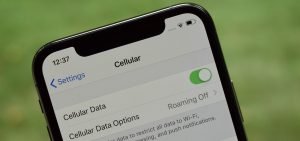





Dodaj komentarz